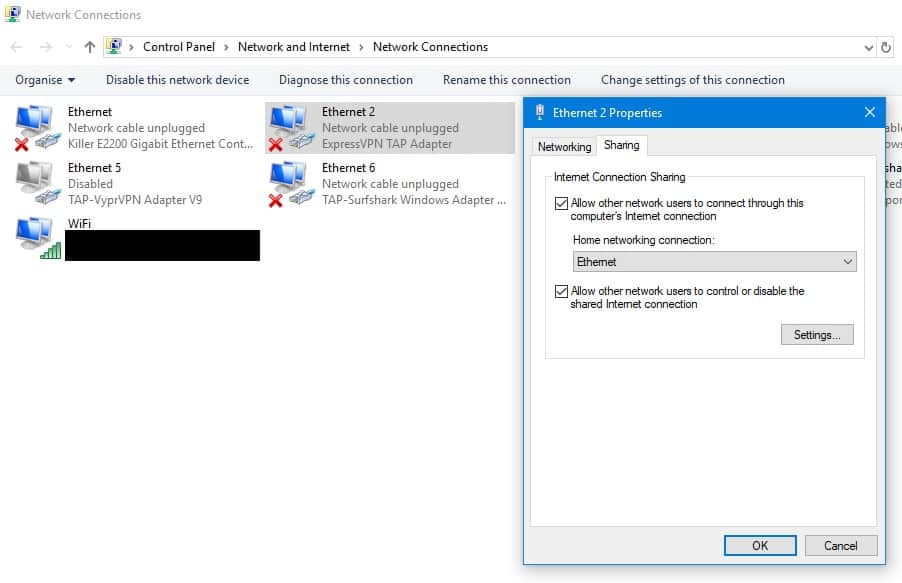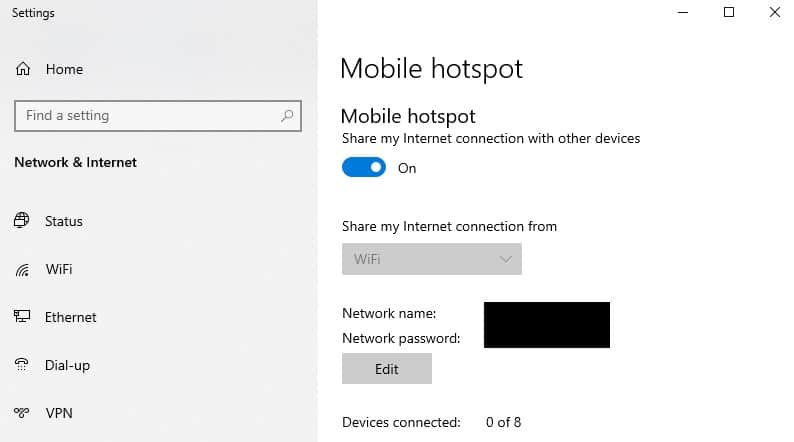Aucun produit
Les prix sont HT
COMMENT CONFIGURER UN VPN POUR SMART TV EN 4 ETAPES FACILES
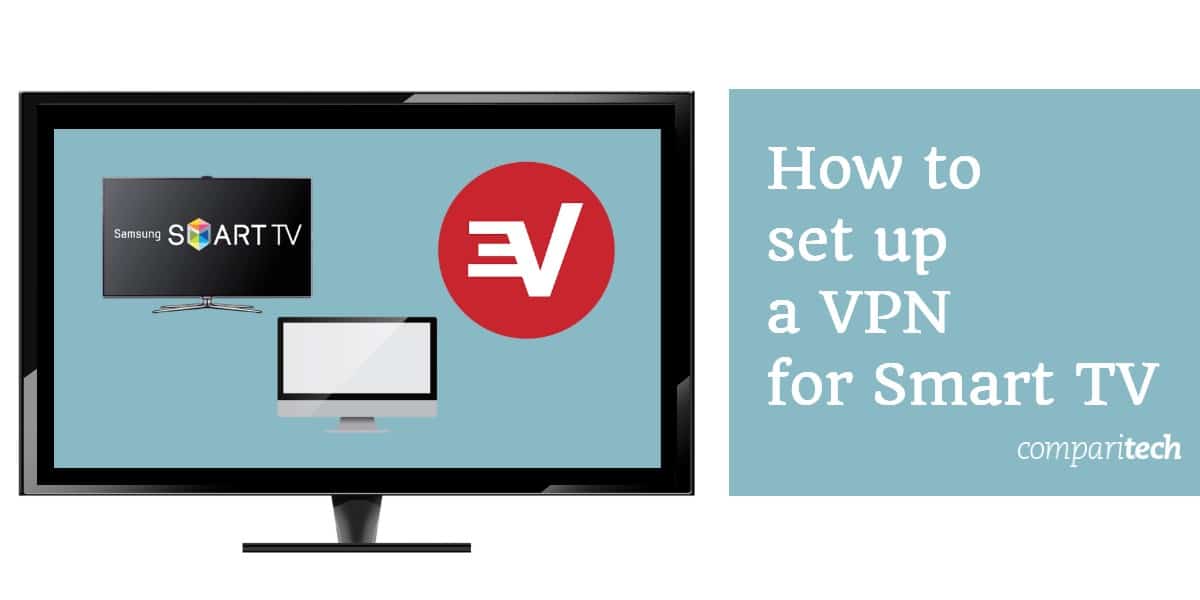
La plupart des SMART TV sont livrés avec une large gamme d'applications préinstallées, mais en raison de restrictions régionales, vous ne pourrez peut-être pas toutes les utiliser. De plus, vous constaterez peut-être que certaines des applications que vous souhaitez installer ne sont pas disponibles dans l'App Store de votre pays. Heureusement, vous pouvez changer votre emplacement en quelques minutes en vous connectant à un VPN.
Le problème est que chaque Smart TV est différente. Alors que certains permettent un accès illimité aux magasins d'applications populaires, d'autres ne sont livrés qu'avec une poignée d'applications pré-approuvées et rendent difficile l'installation de tout ce qui est nouveau, y compris des VPN. Ne vous inquiétez pas, cependant: nous vous guiderons pas à pas tout au long du processus d'installation d'un VPN sur votre Smart TV afin que vous puissiez diffuser en toute sécurité et utiliser des applications géo-bloquées de n'importe où.
COMMENT INSTALLER UN VPN SUR LA PLUPART DES TELEVISEURS INTELLIGENTS
Les nouveaux téléviseurs intelligents ont tendance à utiliser Android, ce qui rend l'installation d'un VPN très simple. En fait, le processus est essentiellement le même que l'installation d'une application sur votre téléphone ou votre tablette.
Voici comment configurer un VPN pour une Smart TV:
- Tout d'abord, inscrivez-vous pour un VPN approprié. Nous recommandons particulièrement SURFSHARK ExpressVPN, CyberGhost sont deux alternatives de haute qualité et à faible coût.
- Ensuite, recherchez votre VPN dans le Google Play Store si votre smart tv est une Android et installez son application.
- Connectez-vous et connectez-vous à un serveur dans le pays requis. Vous aurez besoin d'un serveur américain pour débloquer Netflix US , par exemple, ou d'un serveur britannique pour BBC iPlayer .
- Enfin, ouvrez l'application verrouillée par région que vous souhaitez utiliser et lisez une vidéo. Cela devrait commencer presque instantanément, mais sinon, nous vous recommandons d'effacer les données stockées de l'application ou d'essayer un autre serveur.
Comment configurer un VPN sur les téléviseurs sans accès au Google Play Store
Si vous possédez une Smart TV plus ancienne ou une d'une marque moins connue comme HiSense, Magnavox ou Westinghouse, il est peu probable que vous ayez accès au Google Play Store. Ci-dessous, nous explorerons quelques façons d'installer un VPN sur votre Smart TV, quelle que soit sa marque ou l'app store disponible:
Méthode 1: Comment partager une connexion VPN via Ethernet
Le moyen le plus rapide et le plus simple de partager votre connexion VPN consiste à faire passer un câble Ethernet d'un appareil à un autre. Ce n'est pas la méthode la plus pratique, mais si vous n'utilisez qu'occasionnellement des applications verrouillées par région, c'est probablement la meilleure option. Si vous préférez, vous pouvez également stocker un appareil plus petit comme un Raspberry Pi derrière votre téléviseur, ce qui éliminerait le besoin de longs câbles traînants.
VPN sur Ethernet sur Windows 10
- Cliquez avec le bouton droit sur l'icône du réseau en bas à droite de votre écran et cliquez sur Ouvrir les paramètres réseau et Internet .
- Sélectionnez Modifier les options de l'adaptateur .
- Vous verrez une liste de toutes vos connexions. Tout d'abord, trouvez-en un qui mentionne votre VPN et le mot «TAP». Par exemple, si vous utilisez ExpressVPN, vous devez utiliser «l'adaptateur ExpressVPN TAP». mais si vous êtes un client NordVPN, vous utiliserez plutôt «TAP-NordVPN Windows Adapter».
- Cliquez avec le bouton droit sur cette connexion et choisissez Propriétés .
- Accédez à l' onglet Partage et cochez la case Autoriser les autres utilisateurs du réseau à se connecter via la connexion Internet de cet ordinateur.
- Sélectionnez Ethernet dans la liste déroulante et cliquez sur le bouton OK .
- Connectez-vous à votre VPN (n'importe quel serveur fonctionnera à des fins de test).
- Enfin, connectez vos deux appareils avec un câble Ethernet. Votre appareil secondaire devrait maintenant se connecter automatiquement au VPN.
VPN sur Ethernet sur MacOS
- Commencez par cliquer sur l'icône Apple et choisissez Préférences Système . Maintenant, cliquez sur Partage .
- Cochez la case intitulée Partage Internet sur la gauche.
- Si l'appareil exécutant un VPN est connecté à Internet via Ethernet, choisissez Ethernet dans Partager votre connexion dans le menu déroulant . Sinon, choisissez Wi-Fi .
- Dans la zone Vers les ordinateurs utilisant , cochez Ethernet
- Fermez ce menu et connectez-vous à votre VPN.
- Connectez vos appareils à l'aide d'un câble Ethernet. Le deuxième appareil se connectera désormais automatiquement au VPN.
Méthode 2: Comment partager une connexion VPN sans fil
Si vous diffusez fréquemment, vous ne voudrez probablement pas faire passer de longs câbles d'un appareil à un autre chaque fois que vous souhaitez regarder quelque chose. La bonne nouvelle est que vous n'êtes pas obligé de le faire puisque vous pouvez partager une connexion VPN via wifi.
VPN sur wifi sur Windows 10
Dans les anciennes versions de Windows, vous deviez créer manuellement un routeur virtuel pour partager votre connexion via wifi. Dans Windows 10, cependant, les choses sont beaucoup plus simples:
- Cliquez avec le bouton droit de la souris sur l'icône réseau en bas à droite et sélectionnez Ouvrir les paramètres réseau et Internet .
- Choisissez Point d' accès mobile dans la liste sur le côté gauche.
- Activez le bouton Point d'accès mobile et choisissez WiFi dans Partager ma connexion Internet dans la liste déroulante.
- Si vous souhaitez changer le SSID (le nom du réseau) ou le mot de passe, cliquez sur Modifier et entrez vos informations préférées.
- Faites défiler vers le bas et cliquez sur Modifier les options de l'adaptateur .
- Cliquez avec le bouton droit de la souris sur l'adaptateur qui mentionne votre VPN et le mot «TAP» («adaptateur ExpressVPN TAP», par exemple).
- Sélectionnez Propriétés , puis l' onglet Partage et activez Autoriser les autres utilisateurs du réseau à se connecter via la connexion Internet de cet ordinateur .
- Dans le menu déroulant, sélectionnez le réseau que vous venez de créer et cliquez sur OK .
- Connectez-vous au VPN et sur votre appareil secondaire, connectez-vous au nouveau réseau. Vous devriez maintenant être connecté au VPN sur les deux appareils.
VPN sur wifi sur MacOS
- Cliquez sur l'icône Apple et sélectionnez Préférences système , puis Partage .
- Cochez la case Partage Internet sur le côté gauche.
- Sélectionnez votre adaptateur VPN dans la liste Partager votre connexion depuis .
- Dans la zone de droite marquée Aux ordinateurs utilisant , choisissez Wi-Fi .
- Connectez votre appareil principal au VPN, et sur votre appareil secondaire, connectez-vous au hotspot que vous venez de créer. Les deux appareils doivent maintenant être connectés au VPN.
Méthode 3: Comment installer un VPN sur votre routeur domestique
Si vous préférez, vous pouvez installer un VPN sur votre routeur pour protéger automatiquement tous vos appareils. Cependant, vous devez noter que cela peut être un processus assez complexe à moins que votre routeur ne dispose déjà d'un micrologiciel compatible. De plus, une mise à niveau incorrecte de votre micrologiciel peut effectivement casser votre routeur.
Pour cette raison, il est essentiel que vous suiviez exactement les instructions de configuration. La plupart des principaux fournisseurs de VPN proposent des procédures détaillées pour les types de routeurs les plus courants, et nous en avons lié quelques-uns ci-dessous:
- ExpressVPN: instructions d'installation manuelle , guide de l'application du routeur
- SURFSHARK LA CONFIGURATION
- CyberGhost: Comment installer un VPN sur les routeurs (couvre également Raspberry Pis et les appareils similaires)
Il est également possible d'acheter un routeur VPN préconfiguré qui vous offre une solution plug-and-play. Ceux-ci sont livrés avec le VPN déjà installé sur le routeur, il vous suffit donc de sélectionner un serveur à connecter. Des entreprises comme FlashRouters se feront un plaisir de vous vendre des routeurs déjà configurés pour fonctionner avec à peu près tous les principaux services VPN. En outre, ExpressVPN fournit un micrologiciel personnalisé qui le rend très facile à installer sur votre routeur.
Erreurs à éviter lors de l'installation d'un VPN sur votre Smart TV
Si vous suivez les étapes ci-dessus, vous ne devriez pas avoir de problèmes pour faire fonctionner votre VPN avec une Smart TV. Cependant, si vous préférez trouver les choses par vous-même, il y a quelques pièges potentiels à surveiller:
1. N'essayez pas d'installer des applications Android sur un système non Android
Si vous avez lu nos guides d'installation de VPN sur Amazon Fire TV , vous pourriez être tenté de télécharger le fichier .APK de votre VPN et de l'installer manuellement. Cependant, nous ne recommandons pas cette approche pour les téléviseurs intelligents .
Dans le meilleur des cas, votre téléviseur utilise une version prise en charge d'Android et tout fonctionne comme prévu. Les téléviseurs plus récents vous permettent généralement d'accéder au Google Play Store, ce qui rend l'installation manuelle inutile.
Mais que faire si votre téléviseur utilise un système d'exploitation différent? Très probablement, vous ne pourrez pas installer le fichier .APK, il ne fera donc que prendre de l'espace. Il est également possible que la tentative d'installation d'une application non prise en charge puisse «briser» votre téléviseur, le rendant inutilisable. Pire encore, comme vous avez essayé de le modifier, il se peut qu'il ne soit même plus couvert par sa garantie.
2. Ne vous fiez pas entièrement aux services Smart DNS
Certains fournisseurs ( y compris ExpressVPN ) vous permettent d'utiliser les services Smart DNS pour contourner les restrictions régionales simplement en modifiant les paramètres DNS de votre appareil. Il y a cependant quelques problèmes avec ces derniers. Premièrement, ils ne chiffrent pas votre trafic, ce qui signifie que votre FAI peut toujours savoir si vous diffusez. Étant donné que certains FAI limitent la vitesse de votre réseau si vous diffusez fréquemment, c'est un réel problème.
De plus, la plupart des services Smart DNS ne vous permettent de vous connecter qu'à un seul emplacement (généralement aux États-Unis). En revanche, les applications VPN correspondantes vous permettent souvent d'utiliser des serveurs dans des dizaines de pays, augmentant considérablement leur capacité à débloquer des services géo-restreints.
3. N'ayez pas peur de demander de l'aide si vous rencontrez des problèmes
Nous comprenons: c'est frustrant de démarrer un projet et de réaliser que vous êtes au-dessus de votre tête. Cela dit, préférez-vous passer plusieurs jours à essayer de déterminer ce qui ne va pas, ou demander de l'aide à l'équipe de support client de votre VPN et avoir une réponse en quelques minutes?
De nombreux VPN majeurs proposent un chat en direct 24h / 24 et 7j / 7, et leurs représentants de l'assistance traitent chaque jour la configuration du routeur et d'autres problèmes de réseau. Si vous éprouvez des difficultés, nous vous recommandons vivement de les contacter.
Puis-je utiliser un VPN gratuit sur ma Smart TV?
Bien que vous puissiez techniquement installer un VPN gratuit sur votre Smart TV, nous vous le déconseillons . Pour commencer, ces services ont souvent des réseaux très limités et un nombre élevé d'utilisateurs. Cela signifie qu'il est peu probable qu'ils soient en mesure de fournir les vitesses élevées requises pour le streaming HD. De plus, les VPN gratuits sont généralement les premiers à être mis sur liste noire par les principaux services comme Netflix, et en tant que tels, vous ne pourrez peut-être rien regarder même si vous trouvez un VPN gratuit raisonnablement rapide.
Vous devez également tenir compte des implications de sécurité de l'utilisation d'un VPN gratuit. Une enquête récente portant sur plus de 280 applications de ce type pour Android (la plate-forme sur laquelle fonctionnent la plupart des téléviseurs intelligents les plus récents) a révélé que plus de 80% étaient vulnérables aux fuites IPv6, près de 20% n'utilisaient aucun cryptage et 37% contenaient des logiciels malveillants.
Malheureusement, les fournisseurs bien connus ne sont pas nécessairement plus sûrs. Nous avons vu de grands services comme Hola abuser de la confiance de leurs utilisateurs en vendant leur bande passante sous eux pour aider à gérer un botnet . La meilleure façon de rester en sécurité lors de la diffusion en continu est d'utiliser un VPN réputé avec une politique de confidentialité claire et axée sur l'utilisateur.
Quelles applications Smart TV un VPN peut-il débloquer?
Avec le bon VPN, vous pourrez accéder à des services géo-restreints du monde entier. Voici quelques-unes des applications les plus populaires que vous pouvez débloquer avec un VPN sur votre Smart TV: